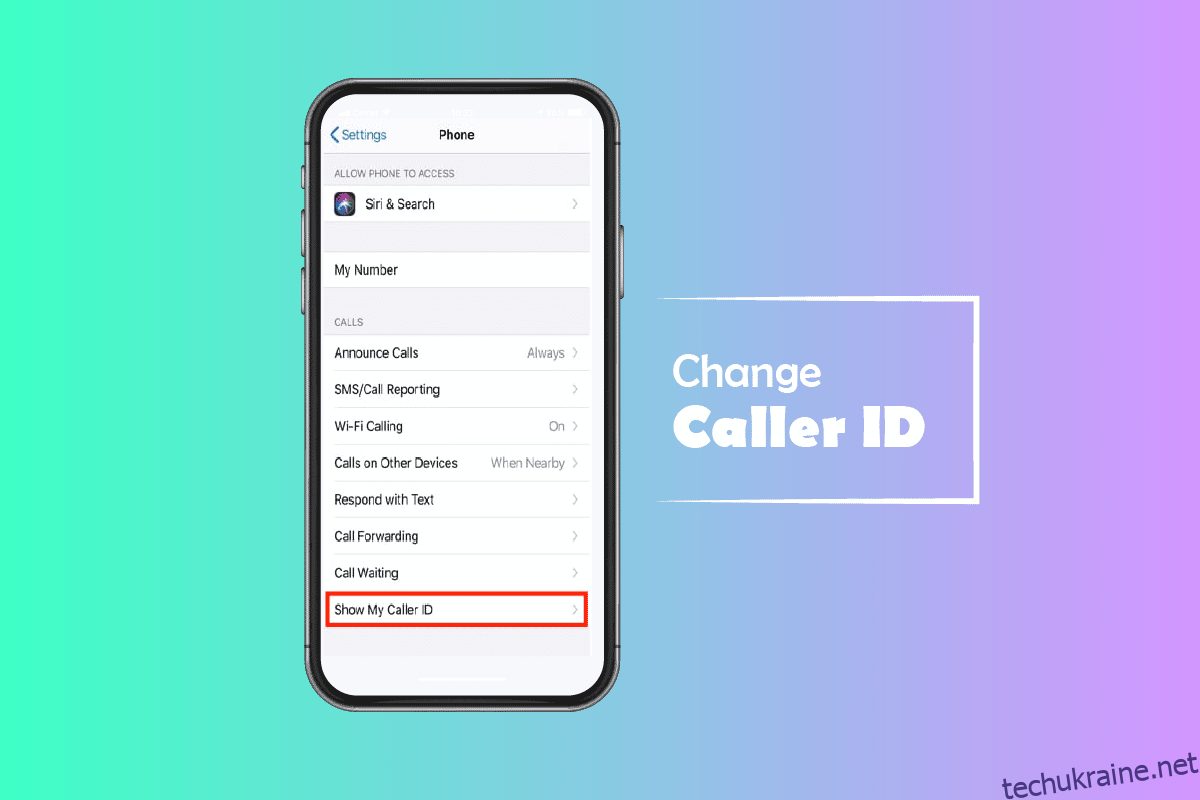Caller ID – це функція смартфона, яка відображає ім’я власника та номер телефону того, хто телефонує. Номер телефону абонента відображається на телефоні одержувача перед відповіддю на дзвінок завдяки технології ідентифікації абонента. Коли ви купуєте новий телефон, ваш оператор видає вам номер абонента. А тепер ви можете дізнатися, як скинути ідентифікатор абонента на iPhone або ідентифікатор абонента на iPhone. Ви потрапили в потрібне місце! Ми пропонуємо вам корисний посібник, який навчить вас, як змінити ідентифікатор абонента на iPhone за допомогою покрокової процедури.
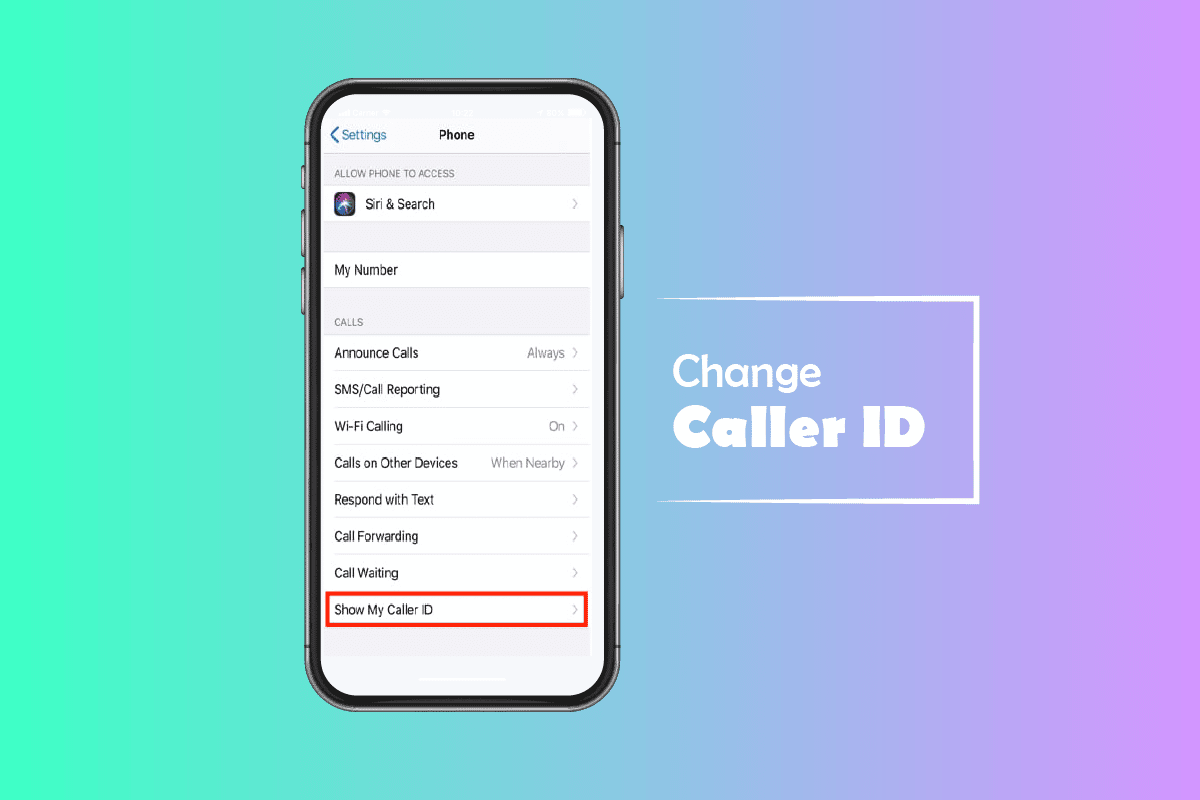
Як змінити ідентифікатор абонента на iPhone
Прочитайте цю статтю до кінця, щоб дізнатися, чи справді ви можете змінити ідентифікатор абонента та як його приховати на своєму iPhone.
Примітка. Наступні методи застосовувалися на iPhone 11 (версія 15.5).
Чи можу я змінити ідентифікатор вихідного абонента?
Ні, оскільки компанія-оператор телефонного зв’язку підтримує ідентифікатор абонента, немає інших варіантів його зміни. Вам знадобиться використовувати зовнішні програми, такі як AT&T або T-Mobile, щоб внести зміни в свій ідентифікатор абонента.
Як змінити ідентифікатор абонента на iPhone?
Ви не можете змінити свій ідентифікатор абонента, оскільки його встановлює оператор, а не ваш iPhone. Ви можете лише вмикати та вимикати ідентифікатор абонента, але не можете змінити його в налаштуваннях iPhone. Виконайте наведені нижче дії, щоб змінити статус ідентифікатора абонента на приховане:
1. Відкрийте програму «Налаштування» на своєму iPhone.
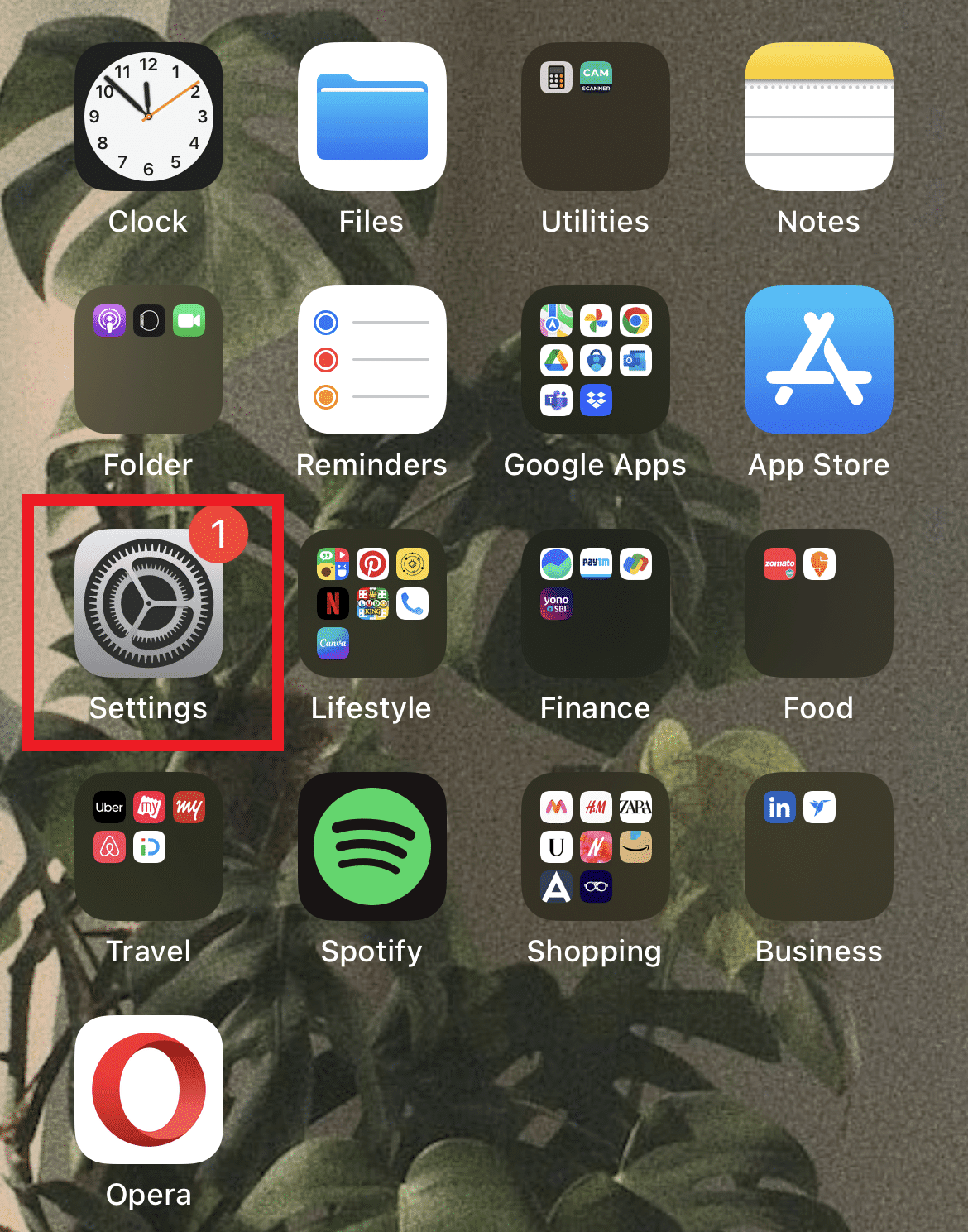
2. Проведіть пальцем вниз і торкніться Телефон.

3. Натисніть Показати мій номер абонента.

4. Вимкніть перемикач параметра «Показати мій номер абонента», як показано нижче.

Як змінити ідентифікатор вихідного абонента на iPhone?
Ви не можете змінити ідентифікатор абонента для інших зі свого iPhone. Але ви можете приховати свій ідентифікатор абонента за допомогою наступних кроків.
1. Відкрийте програму «Налаштування» та натисніть «Телефон».

2. Потім у списку параметрів натисніть Показати мій номер абонента.
3. Торкніться перемикача «Показати мій номер абонента», щоб вимкнути його.

Це призведе до того, що одержувачі вашого дзвінка бачитимуть No Caller ID замість вашого імені, коли ви їм дзвоните.
Як змінити ім’я, яке відображається в ідентифікаторі абонента?
Запитуючи, як змінити ідентифікатор абонента на iPhone, ви можете запитати про зміну імені. Ви можете змінити своє ім’я абонента за допомогою таких програм, як T-Mobile. Якщо на вашому телефоні є мережа T-Mobile із встановленою програмою T-Mobile, виконайте наступні дії, щоб змінити ідентифікатор абонента.
1. Відкрийте програму T-Mobile на телефоні.
2. Торкніться вкладки БІЛЬШЕ.
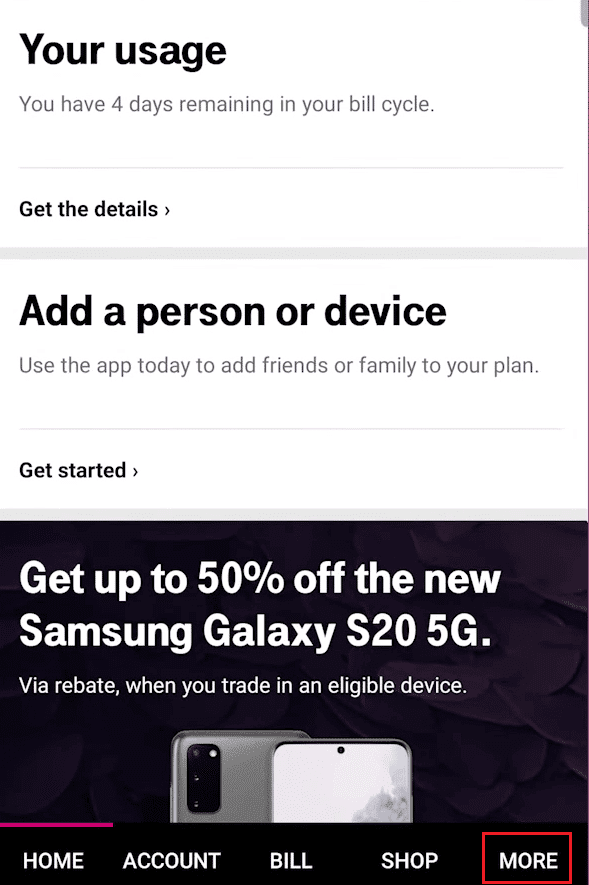
3. Натисніть Налаштування профілю.
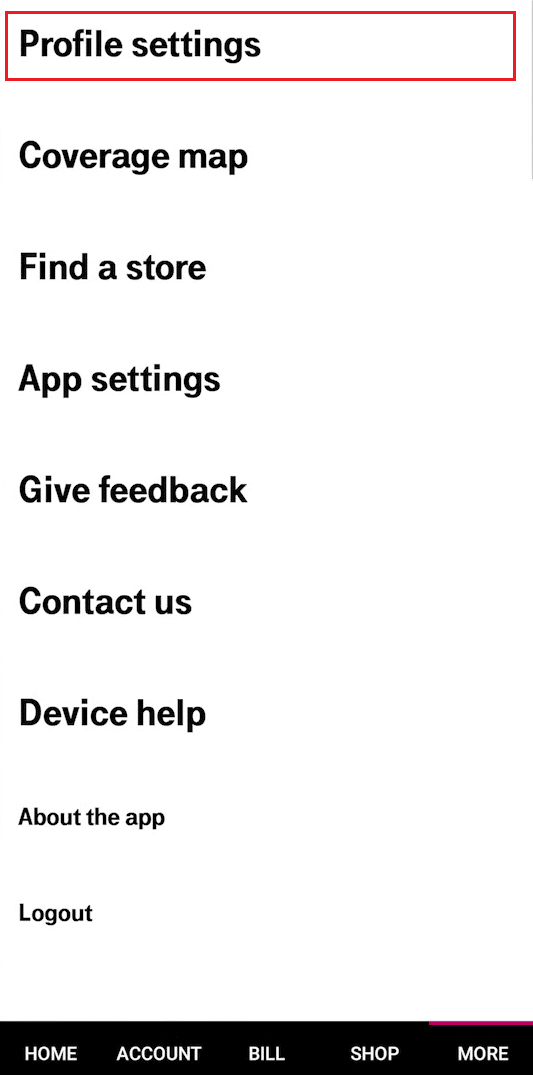
4. Потім торкніться імені абонента.
5. Виберіть рядок і введіть нові ім’я та прізвище, щоб змінити поточні.
6. Нарешті, натисніть на ім’я «Зберегти ідентифікатор абонента», щоб зберегти зміни.
Чому мій ідентифікатор абонента показує інше ім’я iPhone?
Ваш iPhone може неточно відображати ідентифікатор абонента через застарілі налаштування оператора або неправильне форматування оригінальним оператором. Ви можете змінити налаштування оператора, щоб виправити це.
Чому в ідентифікаторі абонента відображається неправильне ім’я?
На жаль, бажаний формат ідентифікатора абонента залежить від оператора. Інформація про ідентифікатор абонента може змінюватися протягом маршруту, оскільки виклики можуть проходити через кілька мереж.
Як видалити своє ім’я з ідентифікатора абонента?
Щоб видалити або скинути ідентифікатор абонента на iPhone, виконайте наведені нижче дії.
1. Запустіть налаштування на вашому iPhone.
2. Проведіть пальцем вниз і торкніться Телефон > Показати мій номер абонента.

3. Потім вимкніть перемикач параметра «Показати мій номер абонента».
***
Сподіваємося, цей посібник був корисним і ви дізналися, як змінити ідентифікатор абонента на iPhone. Якщо у вас є запитання чи пропозиції, залишайте їх у розділі коментарів нижче. Також повідомте нам, що ви хочете дізнатися далі.